Daftar Isi

Kualitas suara dapat bervariasi, tergantung pada kualitas perangkat keras atau level input pada perangkat Anda. Anda tidak dapat memodifikasi perangkat keras seperti mikrofon, tetapi Anda dapat mengubah properti perangkat lunak untuk input suara dan peningkatan bass yang lebih baik .
Jawaban CepatAnda tidak dapat secara langsung meningkatkan bass mikrofon pada PC Anda. Namun, Anda dapat meningkatkan bass output atau perangkat pemutaran di bawah ini Pengaturan > " Sistem "> " Suara "> " Pemutaran " untuk meningkatkan level bass pada mikrofon Anda.
Anda juga dapat memodifikasi dan memperkuat bass dengan menggunakan pengubah suara seperti Voicemod untuk kualitas yang lebih baik pada aplikasi yang menghasilkan suara dari mikrofon Anda.
Peningkatan bass adalah efek audio yang memperkuat frekuensi rendah suara. Tidak seperti efek penyeimbang fitur ini hanya meningkatkan satu band pada frekuensi rendah, sehingga menghasilkan nada yang lebih dalam, lebih sedikit suara yang mengganggu, dan kualitas perekaman suara.
Artikel ini akan mengungkapkan dua metode mudah untuk meningkatkan mikrofon Anda di Windows dan macOS. Kami akan mengikuti pendekatan langkah demi langkah untuk meningkatkan kualitas mikrofon melalui pengaturan sistem dan aplikasi pengubah suara.
Daftar Periksa Peningkatan Bass Mic
Sebelum Anda mengubah pengaturan suara dan meningkatkan bass mikrofon, periksa faktor-faktor ini.
- Pastikan untuk memperbarui Windows dan Mac sistem operasi ke versi terbaru.
- Periksa pembaruan versi dan Instal driver suara versi terbaru pada sistem Anda.
- Aktifkan fitur mikrofon untuk input suara pada sistem Anda.
- Pastikan semua perangkat keluaran berfungsi dengan benar.
Mikrofon Penguat Bass
Metode 2 langkah demi langkah kami akan menunjukkan kepada Anda cara meningkatkan bass pada mikrofon untuk perangkat output suara Anda. Setiap perangkat akan sedikit berbeda, dan beberapa mungkin tidak memiliki fungsionalitas peningkatan bass. Jika demikian, cobalah memperbarui driver perangkat Anda atau mengubah port Jika gagal menambahkan opsi tersebut, Anda mungkin perlu mendapatkan beberapa perangkat lunak untuk meningkatkan bass pada mikrofon.
Lihat juga: Cara Mendapatkan fuboTV di LG Smart TVMetode #1: Mikrofon Penguat Bass pada Windows
Cara termudah untuk meningkatkan bass mikrofon pada Sistem Operasi Windows adalah dengan mengakses perangkat output seperti headphone di bawah Properti suara Metode ini tidak memerlukan perangkat lunak tambahan dan dapat dilakukan dengan mengikuti langkah-langkah mudah berikut ini.
- Pergi ke Pengaturan > " Sistem "> " Suara ".
- Klik pada suara biru Panel Kontrol di panel kanan.
- Navigasikan ke bagian " Pemutaran ".
- Temukan perangkat keluaran suara dari daftar, seperti headphone atau speaker.
- Klik dua kali pada perangkat untuk membukanya di jendela baru, dan akan membuka jendela baru.
- Buka halaman " Peningkatan ", dan centang tab " Peningkatan Bass ".
- Menerapkan perubahan dan lihat apakah suara yang keluar dari mikrofon perangkat output memiliki nada yang lebih dalam dan tidak ada suara yang mengganggu.
Untuk memodifikasi bass mikrofon di macOS, ikuti langkah-langkah di bawah ini.
- Luncurkan aplikasi Aplikasi musik .
- Pergi ke Preferensi Musik > " Pemutaran ".
- Pilih " Penambah Suara ".
- Seret penggeser untuk menyesuaikan level bass.
Metode #2: Mikrofon Penguat Bass Dengan Pengubah Suara
Sekarang, kita akan membahas cara meningkatkan bass mikrofon Anda dengan pengubah suara yang disebut Voicemod .
- Unduh dan pasang aplikasi Voicemod di PC Anda, lalu peluncuran aplikasi .
- Buka Pengaturan dan pilih mikrofon dan perangkat output (headphone atau speaker) yang ingin Anda gunakan dengan Voicemod.
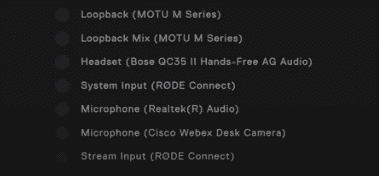
- Kembali ke layar utama dan pilih " Kotak Suara " di sudut kiri atas.
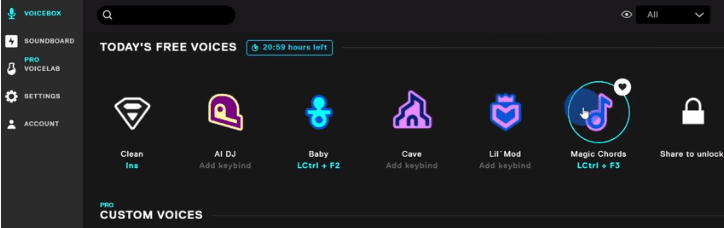
- Pilih dari suara gratis atau berbayar untuk menguji dan menambahkan bass ke mikrofon Anda.
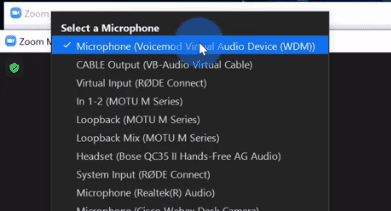
- Buka aplikasi (misalnya, Zoom), lalu pilih " Mikrofon Virtual Voicemod " di bawah "Pilih Mikrofon".
Apabila Anda menggunakan mikrofon pada Zoom, setiap peningkatan bass yang Anda terapkan pada aplikasi Voicemod akan mengalir melalui aplikasi Zoom.
Lihat juga: Berapa Watt yang Digunakan Monitor?Ringkasan
Dalam panduan tentang cara meningkatkan bass pada mikrofon Anda, kami telah menyajikan dua metode berbeda untuk meningkatkan level bass melalui perangkat output. Metode-metode ini efektif namun mudah diikuti oleh para pemula untuk meningkatkan kualitas audio input perangkat mereka secara keseluruhan.
Mudah-mudahan, sekarang Anda bisa merekam suara atau menggunakan mikrofon dengan aplikasi dan perangkat lunak lain dengan distorsi yang lebih sedikit.
Pertanyaan yang Sering Diajukan
Apakah mikrofon bass boost bagus untuk bermain game dan streaming?Dorongan bass bermanfaat untuk meningkatkan frekuensi rendah pada audio game musik atau output audio dan dapat meningkatkan pengalaman bermain game Anda secara keseluruhan.
Apakah dorongan bass merusak speaker dan headphone?Speaker dan headphone dibuat untuk menahan efek dorongan bass, dan hal yang sama berlaku untuk perangkat audio lainnya, seperti subwoofer.
Berapa frekuensi yang cocok untuk meningkatkan bass?Meningkatkan sinyal di sekitar 300Hz meningkatkan kualitas suara dengan menambahkan kejernihan pada bass. Jika Anda menggunakan subwoofer, frekuensi antara 20 hingga 120Hz suara bekerja paling baik.
